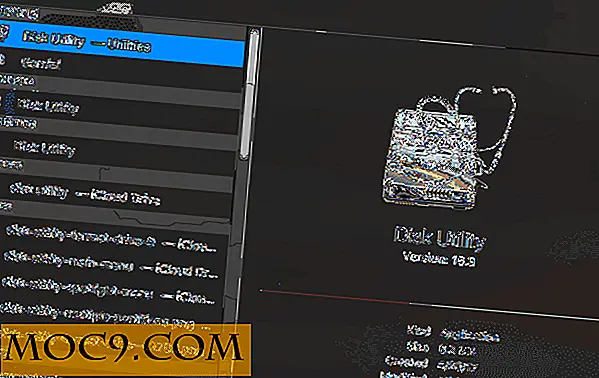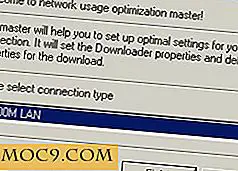כונן Google (כמעט) מת. מה אתה יכול לעשות על זה?
אם אתה כבר לשמור על קשר עם הטכנולוגיה, אתה יכול לראות כי אנשים מודרניים חיים כמעט בענן. מאת מיילים וקבצים למוסיקה וסרטים, אנחנו בעצם לשים את הנתונים שלנו בענן ולגשת אליו באמצעות הגאדג'טים שלנו.
לכן אחסון הענן כל כך פופולרי בימים אלה, ואחד השחקנים הגדולים ביותר בתחום הוא Google עם Google Drive. מאות מיליוני אנשים משתמשים בשירות כדי לאחסן ולסנכרן קבצים במכשירים שונים.
אבל בחודש יולי האחרון גוגל החליטה למשוך את התקע על כונן Google ונתנה למשתמשים עד 12 מרס 2018, לפני שהם לסגור אותו לחלוטין.
האפליקציה, לא השירות
עכשיו, לפני שתלחץ על כפתור החירום ותזנק מהחלון, שים לב ש'גוגל Google 'ש Google הורג אינו שירות אחסון הענן, אלא גם את אפליקציית ה- PC שבה אנו משתמשים כדי לגשת לשירות.
בזמן שאתה יכול לנשום עם הקלה קלה לדעת את הנתונים שלך בטוח, אתה עדיין צריך לעשות משהו בקשר לזה. אתה צריך למצוא שיטות חלופיות כדי לגשת לנתונים שלך.
אל דאגה, Google הכינה יורש ליישום Google Drive שנקרא Backup and Sync. מי שנכנס כעת לכונן Google או לתצלומים שלו עשוי לראות את הדחיפה לשדרוג.

יישום חלופי זה עושה את אותו הדבר כמו קודמו אבל מגיע עם יכולות סינכרון קבצים רחבות יותר. הוא יכול לסנכרן באופן סלקטיבי את הקבצים שיש לך על שולחן העבודה שלך עם הקבצים הנמצאים בענן, כולל התמונות שלך לאלבומי Google.
בדומה ל- Dropbox, Microsoft OneDrive ו- Apple iCloud, Backup and Sync מנתקים את תלותם של אנשים בהתקן מחשוב יחיד, ומפעילים את המחשבים האישיים שלהם או גאדג'טים אחרים בכלים הדרושים להם כדי לגשת לנתונים שלהם בענן.
כיצד להגדיר גיבוי סינכרון
כדי להתחיל להשתמש בגיבוי ובסנכרון, עליך להוריד את היישום מ- Google Drive או מאלבומי Google.

היכנס באמצעות חשבון Google שלך. בשלב זה, Backup and Sync יכולים לטפל רק בחשבון אחד. אם ברצונך להחליף חשבונות, יהיה עליך להתנתק ולאחר מכן לחזור באמצעות חשבון אחר.

סנכרן את הכונן המקומי שלך לענן
לאחר הכניסה לחשבון Google, יופיע חלון הגדרה. תוכל לבחור אילו תיקיות תרצה לגבות ל- Google Drive. יש שלוש תיקיות ברירת מחדל כלולות, אך ניתן להוסיף עוד על ידי לחיצה על הקישור הכחול "בחר תיקייה" מתחת לרשימת התיקיות.

הגיבוי שלך יופיע בתיקיה החדשה "מחשבים" ב- Google Drive. אתה יכול למצוא אותו על menubar השמאלי יחד עם התיקיות הקיימות שלך.
אפשרות נוספת שתוכל לבחור היא אם ברצונך שהתמונות שלך יועלו כ"איכות גבוהה ", גם אם תעשה זאת, היא לא תישען על מכסה הנתונים שלך (תרגום: אחסון ללא הגבלה) או" איכות מקורית ", אשר תאכל את 15GB ללא תשלום אִחסוּן. איכות גבוהה פירושה פחות מ -16 מגה פיקסל או פחות מ -1080 קטעי וידאו באיכות.
סימון התיבה "העלה תמונות וסרטונים לאלבומי Google" פירושו שברצונך שכל התמונות במחשב שלך יופיעו באלבומי Google.
לחץ על הלחצן "הבא" כדי להמשיך בתהליך.
סנכרן כונן ענן שלך מקומי
התהליך הולך בשני הכיוונים. מלבד האפשרות לגבות את תיקיות המחשב לענן, Backup and Sync גם מאפשרים לך לסנכרן את התוכן של כונני הענן שלך למחשב. בדרך זו תוכל לגשת לקבצים החשובים שלך בענן גם כשאתה במצב לא מקוון.
באפשרותך לבחור לסנכרן את כל התיקיות שלך, או לבחור תיקיות ספציפיות.

הגדר כלל מחיקה
לאחר שתסיים את שלב ההגדרה, תוכל להגדיר כלל מחיקה על-ידי פתיחת יישום הגיבוי והסנכרון ופתיחה של "העדפות". מצא את האזור "הסרת פריטים" ובחר כיצד ברצונך ש- Drive יגיב בכל פעם שתמחק קובץ במחשב .

האפשרות הבטוחה ביותר היא להפוך את היישום לשאול אותך בכל פעם שזה עומד למחוק משהו בין אם הכונן המקומי או ענן. ניתן גם להגדיר את זה כך תהליך המחיקה יתקיים מבלי שיהיה עליך לאשר מראש.
וכל שינוי שתבצע משני הצדדים ישתקף כמעט מיד באתר ההפוך, בתנאי שיש לך חיבור אינטרנט טוב.
מסיימים
כפי שהשם מרמז, האפליקציה היא כלי נהדר לגיבוי ולסנכרן את הקבצים שלך אל הענן וממנו. אבל זה כל כך רחוק.
שקול את האפליקציה ככונן נוסף בענן, שילוב של Google Drive ואלבומי Google ביישום אחד. לעולם אל תחשוב שאתה יכול להשתמש בו כדי לשחזר את מערכת ההפעלה של המחשב התרסק שלך.
מה דעתך על הגיבוי והסנכרון החדשים? למרות שמשתמשי Google Drive בוודאי מעריכים את השיפורים, זה לא ממש עושה שום דבר חדש Dropbox ושאר שירותי גיבוי מבוססי ענן כבר לא עושה כבר שנים. שתף את המחשבות והדעות שלך בהערות הבאות.